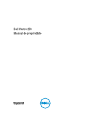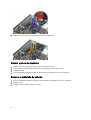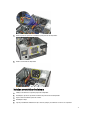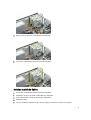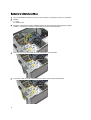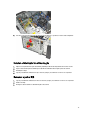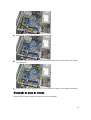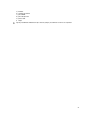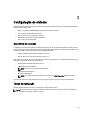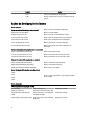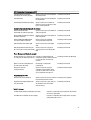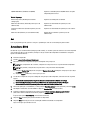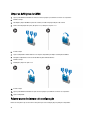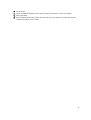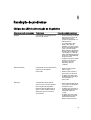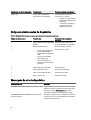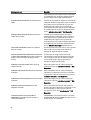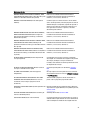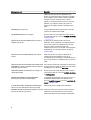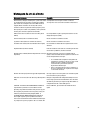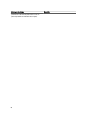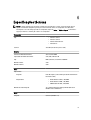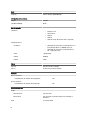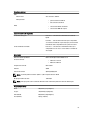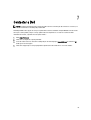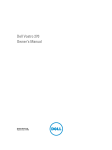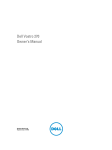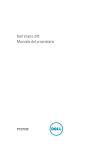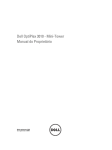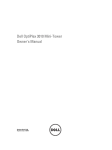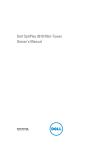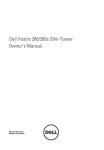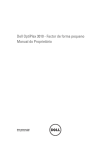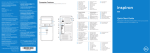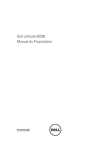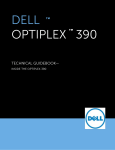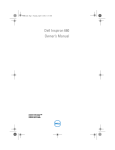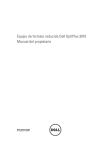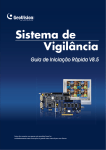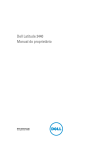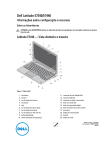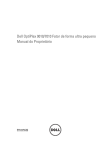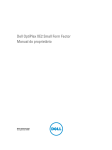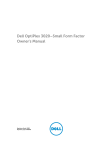Download Dell Vostro 270 Manual do proprietário
Transcript
Dell Vostro 270 Manual do proprietário Modelo regulamentar: D11M Tipo regulamentar: D11M002 Notas, avisos e advertências NOTA: Uma NOTA indica informações importantes para melhor utilizar o computador. AVISO: Um AVISO indica potenciais danos do hardware ou a perda de dados e explica como evitar o problema. ADVERTÊNCIA: Uma ADVERTÊNCIA indica potenciais danos no equipamento, lesões corporais ou mesmo morte. © 2012 Dell Inc. Marcas comerciais utilizadas neste documento: Dell™, o logótipo DELL, Dell Precision™, Precision ON™,ExpressCharge™, Latitude™, Latitude ON™, OptiPlex™, Vostro™ e Wi-Fi Catcher™ são marcas comerciais da Dell Inc. Intel®, Pentium®, Xeon®, Core™, Atom™, Centrino® e Celeron® são marcas comerciais registadas ou marcas comerciais da Intel Corporation nos Estados Unidos e noutros países. AMD® é marca comercial registada e AMD Opteron™, AMD Phenom™, AMD Sempron™, AMD Athlon™, ATI Radeon™ e ATI FirePro™ são marcas comerciais da Advanced Micro Devices, Inc. Microsoft®, Windows®, MS-DOS®, Windows Vista®, o botão de iniciar do Windows Vista e Office Outlook® são marcas comerciais ou marcas comerciais registadas da Microsoft Corporation nos Estados Unidos e/ou noutros países. Blu-ray Disc™ é uma marca comercial da Blu-ray Disc Association (BDA), licenciada para utilização em discos e leitores. A marca nominativa Bluetooth® é uma marca comercial registada da Bluetooth® SIG, Inc. e qualquer utilização desta marca por parte da Dell é feita sob licença. Wi-Fi® é uma marca comercial registada da Wireless Ethernet Compatibility Alliance, Inc. 2012 — 9 Rev. A00 Índice Notas, avisos e advertências.......................................................................................................2 Capítulo 1: Trabalhar no computador.........................................................................................5 Antes de efectuar qualquer procedimento no interior do computador...................................................................5 Desligar o computador.............................................................................................................................................6 Após efectuar qualquer procedimento no interior do computador..........................................................................6 Capítulo 2: Retirar e instalar componentes................................................................................7 Ferramentas recomendadas.....................................................................................................................................7 Remover a tampa......................................................................................................................................................7 Instalar a tampa........................................................................................................................................................8 Remover a moldura frontal.......................................................................................................................................8 Instalar a moldura frontal.........................................................................................................................................9 Remover a placa de expansão.................................................................................................................................9 Instalar a placa de expansão.................................................................................................................................10 Remover a ventoinha do sistema............................................................................................................................10 Instalar a ventoinha do sistema..............................................................................................................................11 Remover a memória................................................................................................................................................12 Instalar a memória..................................................................................................................................................12 Remover a unidade óptica......................................................................................................................................12 Instalar a unidade óptica........................................................................................................................................13 Remover a unidade de disco rígido........................................................................................................................14 Instalar a unidade de disco rígido..........................................................................................................................15 Remover a placa de rede local sem fios (WLAN)...................................................................................................15 Instalar a placa de rede local sem fios (WLAN).....................................................................................................15 Remover o leitor de cartões...................................................................................................................................16 Instalar o leitor de cartões.....................................................................................................................................17 Remover a fonte de alimentação (PSU)..................................................................................................................17 Instalar a fonte de alimentação (PSU)....................................................................................................................18 Remover o interruptor de alimentação...................................................................................................................18 Instalar o interruptor de alimentação.....................................................................................................................19 Remover o painel E/S..............................................................................................................................................19 Instalar o painel E/S................................................................................................................................................21 Remover o processador..........................................................................................................................................21 Instalar o processador............................................................................................................................................23 Remover a bateria de célula tipo moeda................................................................................................................23 Instalar a bateria de célula tipo moeda..................................................................................................................24 Remover a placa de sistema...................................................................................................................................24 Disposição da placa de sistema.............................................................................................................................25 Instalar a placa de sistema.....................................................................................................................................26 Capítulo 3: Configuração do sistema........................................................................................29 Sequência de arranque..........................................................................................................................................29 Teclas de navegação..............................................................................................................................................29 Descrição geral da Configuração do sistema........................................................................................................30 Aceder à Configuração do sistema........................................................................................................................30 Definições do jumper..............................................................................................................................................30 Ecrãs da Configuração do sistema.........................................................................................................................31 Opções da Configuração do sistema......................................................................................................................32 Sair...................................................................................................................................................................34 Actualizar o BIOS ...................................................................................................................................................34 Limpar palavra-passe esquecida...........................................................................................................................35 Limpar as definições do CMOS..............................................................................................................................36 Palavra-passe do sistema e de configuração........................................................................................................36 Atribuir uma palavra-passe do sistema e uma palavra-passe de configuração.............................................37 Eliminar ou alterar uma palavra-passe do sistema e/ou de configuração existente......................................38 Desactivar uma palavra-passe do sistema......................................................................................................38 Capítulo 4: Diagnóstico................................................................................................................41 Diagnóstico de avaliação optimizada do sistema pré-arranque (ePSA)................................................................41 Capítulo 5: Resolução de problemas.........................................................................................43 Códigos dos LED de alimentação de diagnóstico...................................................................................................43 Códigos de sinais sonoros de diagnóstico.............................................................................................................44 Mensagens de erro de diagnóstico........................................................................................................................44 Mensagens de erro do sistema..............................................................................................................................49 Capítulo 6: Especificações técnicas.........................................................................................51 Capítulo 7: Contactar a Dell........................................................................................................55 Trabalhar no computador 1 Antes de efectuar qualquer procedimento no interior do computador Utilize as seguintes directrizes de segurança para ajudar a proteger o computador de potenciais danos e para ajudar a garantir a sua segurança pessoal. Salvo indicação em contrário, cada procedimento neste documento pressupõe a existência das seguintes condições: • Leu as informações de segurança fornecidas com o computador. • É possível substituir ou, se adquirido em separado, instalar um componente ao efectuar o procedimento de remoção na ordem inversa. ADVERTÊNCIA: Antes de efectuar qualquer procedimento no interior do computador, leia as informações de segurança fornecidas com o mesmo. Para obter informações adicionais sobre os melhores procedimentos de segurança, consulte a página inicial da conformidade de regulamentos em www.dell.com/regulatory_compliance . AVISO: Muitas das reparações só podem ser efectuadas por um técnico de assistência qualificado. Apenas deverá efectuar a resolução de problemas e algumas reparações simples, conforme autorizado na documentação do produto ou como orientado pelo serviço de assistência on-line ou por telefone e pela equipa de suporte. Os danos causados por assistência não autorizada pela Dell não são abrangidos pela garantia. Leia e siga as instruções sobre segurança fornecidas com o produto. AVISO: Para evitar descargas electrostáticas, ligue-se à terra utilizando uma pulseira antiestática com cabo de ligação à terra ou tocando periodicamente numa superfície metálica não pintada, tal como uma entrada na parte posterior do computador. AVISO: Manuseie cuidadosamente os componentes e as placas. Não toque nos componentes ou nos contactos da placa. Segure a placa pelas extremidades ou pelo suporte metálico de instalação. Segure nos componentes, como um processador, pelas extremidades e não pelos pinos. AVISO: Quando desligar um cabo, puxe pelo respectivo conector ou pela patilha e não pelo próprio cabo. Alguns cabos possuem conectores com patilhas de bloqueio. Se estiver a desligar este tipo de cabo, pressione as patilhas de bloqueio antes de desligar o cabo. À medida que puxa os conectores, mantenha-os alinhados para evitar que os pinos do conector dobrem. Do mesmo modo, antes de ligar um cabo, certifique-se de que ambos os conectores estão correctamente orientados e alinhados. NOTA: Pode haver diferenças de aparência entre a cor do seu computador e determinados componentes em relação aos apresentados nas ilustrações deste documento. Para evitar danificar o computador, execute os seguintes passos antes de começar a efectuar qualquer procedimento no interior do mesmo. 1. Certifique-se de que a superfície de trabalho é plana e que está limpa para evitar que a tampa do computador fique riscada. 2. Desligue o computador (consulte Desligar o computador). 5 AVISO: Para desligar um cabo de rede, desligue primeiro o cabo do computador e, em seguida, desligue o cabo do dispositivo de rede. 3. Desligue todos os cabos de rede do computador. 4. Desligue o computador e todos os dispositivos a ele ligados das respectivas tomadas eléctricas. 5. Pressione sem soltar o botão de alimentação enquanto o computador é desligado para ligar a placa de sistema à terra. 6. Retire a tampa. AVISO: Antes de tocar em qualquer parte interior do computador, ligue-se à terra tocando numa superfície metálica não pintada, tal como o metal na parte posterior do computador. Enquanto trabalha, toque periodicamente numa superfície metálica não pintada para dissipar a electricidade estática, uma vez que esta pode danificar os componentes internos. Desligar o computador AVISO: Para evitar a perda de dados, guarde e feche todos os ficheiros abertos e saia de todos os programas abertos antes de desligar o computador. 1. Encerrar o sistema operativo: – No Windows 7: Clique em Iniciar – e, em seguida, clique em Encerrar. No Windows Vista: Clique em Iniciar , clique na seta no canto inferior direito do menu Iniciar, conforme ilustrado abaixo e, em seguida, clique em Encerrar. – No Windows XP: Clique em Iniciar → Desligar o computador → Desligar . O computador desliga-se após a conclusão do processo de encerramento do sistema operativo. 2. Certifique-se de que o computador e todos os dispositivos anexados se encontram desligados. Se o computador e os dispositivos a estes ligados não se tiverem desligado automaticamente quando encerrou o sistema operativo, mantenha premido o botão de alimentação durante cerca de 6 segundos para os desligar. Após efectuar qualquer procedimento no interior do computador Uma vez concluído o procedimento de reposição de componente, certifique-se de que liga os dispositivos externos, placas e cabos antes de ligar o computador. 1. Volte a colocar a tampa. AVISO: Para ligar um cabo de rede, ligue em primeiro lugar o cabo ao dispositivo de rede e, em seguida, ligue-o ao computador. 2. Ligue todos os cabos de telefone ou de rede ao computador. 3. Ligue o computador e todos os dispositivos anexados às respectivas tomadas eléctricas. 4. Ligue o computador. 5. Se for necessário, verifique se o computador funciona correctamente, executando o Dell Diagnostics. 6 Retirar e instalar componentes 2 Esta secção fornece informações detalhadas sobre como retirar ou instalar os componentes do computador. Ferramentas recomendadas Os procedimentos descritos neste documento podem requerer as seguintes ferramentas: • • • Chave de parafusos de ponta chata pequena Chave de parafusos Phillips Instrumento aguçado em plástico Remover a tampa 1. Siga os procedimentos indicados em Antes de efectuar qualquer procedimento no interior do computador. 2. Retire os parafusos que fixam a tampa ao computador. 3. Faça deslizar a tampa do computador em direcção à parte posterior do computador. 4. Remova a tampa do computador. 7 Instalar a tampa 1. Coloque a tampa no chassis. 2. Faça deslizar a tampa do computador em direcção à parte frontal do computador. 3. Recoloque os parafusos que fixam a tampa ao computador. 4. Siga os procedimentos indicados em Após efectuar qualquer procedimento no interior do computador. Remover a moldura frontal 1. Siga os procedimentos indicados em Antes de efectuar qualquer procedimento no interior do computador. 2. Remova a tampa. 3. Levante do chassis os grampos de fixação da moldura frontal. 4. Rode e remova a moldura do computador para soltar do chassis os ganchos existentes na extremidade oposta da moldura. 8 Instalar a moldura frontal 1. Coloque os ganchos nos entalhes no computador. 2. Rode a moldura frontal na direcção do computador. 3. Pressione a moldura frontal até as patilhas encaixarem no sítio. 4. Recoloque a tampa. 5. Siga os procedimentos indicados em Após efectuar qualquer procedimento no interior do computador. Remover a placa de expansão 1. Siga os procedimentos indicados em Antes de efectuar qualquer procedimento no interior do computador. 2. Remova a tampa. 3. Pressione a presilha de libertação no trinco de fixação da placa. 4. Pressione a alavanca de libertação para soltar a presilha de fixação do entalhe na placa. 9 5. Solte e levante a placa do respectivo conector e remova-a do computador. Instalar a placa de expansão 1. Coloque a placa no respectivo encaixe e pressione-a até encaixar no sítio. 2. Prenda a placa de expansão empurrando o trinco de fixação da placa até encaixar no sítio. 3. Recoloque a tampa. 4. Siga os procedimentos indicados em Após efectuar qualquer procedimento no interior do computador. Remover a ventoinha do sistema 1. Siga os procedimentos indicados em Antes de efectuar qualquer procedimento no interior do computador. 2. Remova a tampa. 3. Desligue o cabo da ventoinha da placa de sistema. 10 4. Retire os parafusos que fixam a ventoinha à parte posterior do computador. 5. Remova a ventoinha do computador. Instalar a ventoinha do sistema 1. Coloque a ventoinha na respectiva posição no computador. 2. Recoloque os parafusos que fixam a ventoinha na parte traseira do computador. 3. Ligue o cabo da ventoinha à placa de sistema. 4. Recoloque a tampa. 5. Siga os procedimentos indicados em Após efectuar qualquer procedimento no interior do computador. 11 Remover a memória 1. Siga os procedimentos indicados em Antes de efectuar qualquer procedimento no interior do computador. 2. Remova a tampa. 3. Pressione as presilhas de fixação da memória existentes em cada lado do módulo de memória. 4. Levante o módulo de memória, retirando-o do conector na placa de sistema. Instalar a memória 1. Pressione o módulo de memória para dentro do respectivo conector na placa de sistema até encaixar no sítio. 2. Recoloque a tampa. 3. Siga os procedimentos indicados em Após efectuar qualquer procedimento no interior do computador. Remover a unidade óptica 1. Siga os procedimentos indicados em Antes de efectuar qualquer procedimento no interior do computador. 2. Remova a tampa. 3. Desligue o cabo de dados e o cabo de alimentação da unidade óptica. 12 4. Retire os parafusos que fixam a unidade óptica ao computador. 5. Faça deslizar a unidade óptica pela parte frontal do computador. Instalar a unidade óptica 1. Faça deslizar a unidade óptica pela parte frontal do computador. 2. Recoloque os parafusos que fixam a unidade óptica ao computador. 3. Ligue o cabo de dados e o cabo de alimentação à unidade óptica. 4. Recoloque a tampa. 5. Siga os procedimentos indicados em Após efectuar qualquer procedimento no interior do computador. 13 Remover a unidade de disco rígido 1. Siga os procedimentos indicados em Antes de efectuar qualquer procedimento no interior do computador. 2. Remova a tampa. 3. Desligue o cabo SATA e o cabo de alimentação da unidade de disco rígido. 4. Retire os parafusos que fixam a unidade de disco rígido ao computador. 5. Remova a unidade de disco rígido do computador. 6. Retire o parafuso para libertar os suportes da unidade de disco rígido. 14 Instalar a unidade de disco rígido 1. Recoloque os parafusos que fixam os suportes à unidade de disco rígido. 2. Recoloque a unidade de disco rígido no computador. 3. Recoloque os parafusos que fixam a unidade de disco rígido ao computador. 4. Ligue o cabo SATA e o cabo de alimentação à unidade de disco rígido. 5. Recoloque a tampa. 6. Siga os procedimentos indicados em Após efectuar qualquer procedimento no interior do computador. Remover a placa de rede local sem fios (WLAN) 1. Siga os procedimentos indicados em Antes de efectuar qualquer procedimento no interior do computador. 2. Remova a tampa. 3. Desligue os cabos de WLAN. 4. Retire o parafuso que fixa a placa WLAN ao conector. 5. Levante e remova a placa WLAN do computador. Instalar a placa de rede local sem fios (WLAN) 1. Coloque a placa WLAN no respectivo conector e empurre-a para dentro, para fixá-la ao conector. 2. Aperte o parafuso que fixa a placa WLAN ao conector. 3. Ligue os cabos de WLAN. 4. Recoloque a tampa. 5. Siga os procedimentos indicados em Após efectuar qualquer procedimento no interior do computador. 15 Remover o leitor de cartões 1. Siga os procedimentos indicados em Antes de efectuar qualquer procedimento no interior do computador. 2. Remover: a) tampa b) moldura frontal 3. Desligue o cabo do leitor de cartões multimédia da placa de sistema. Liberte o cabo do grampo ou grampos metálicos, se existirem, que prendem o cabo ao longo da parte interior do computador. 4. Retire os parafusos que fixam o leitor de cartões multimédia à caixa da unidade. 5. Faça deslizar o leitor de cartões multimédia para fora através da parte frontal do computador. 16 Instalar o leitor de cartões 1. Faça deslizar o leitor de cartões multimédia para dentro da parte frontal do computador. 2. Recoloque os parafusos que fixam o leitor de cartões multimédia à caixa da unidade. 3. Encaminhe o cabo através do grampo ou grampos metálicos, se existirem, para prender o cabo ao longo da parte interior do computador. 4. Ligue o cabo do leitor de cartões multimédia à placa de sistema. 5. Recolocar: a) painel frontal b) tampa 6. Siga os procedimentos indicados em Após efectuar qualquer procedimento no interior do computador. Remover a fonte de alimentação (PSU) 1. Siga os procedimentos indicados em Antes de efectuar qualquer procedimento no interior do computador. 2. Remova a tampa. 3. Desligue os cabos da fonte de alimentação ligados às unidades de disco rígido, às unidades ópticas e à placa de sistema. 4. Retire os parafusos que fixam a fonte de alimentação à parte posterior do computador. 5. Prima o botão de libertação localizado no fundo do chassis do computador e, em seguida, faça deslizar a fonte de alimentação em direcção à parte frontal do computador. 17 6. Levante a fonte de alimentação e remova-a do computador. Instalar a fonte de alimentação (PSU) 1. Coloque a fonte de alimentação na respectiva posição no computador. 2. Faça deslizar a fonte de alimentação para a parte posterior do computador até encaixar no sítio. 3. Recoloque os parafusos que fixam a fonte de alimentação à parte posterior do computador. 4. Ligue os cabos da fonte de alimentação às unidades de disco rígido, às unidades ópticas e à placa de sistema. 5. Recoloque a tampa. 6. Siga os procedimentos indicados em Após efectuar qualquer procedimento no interior do computador. Remover o interruptor de alimentação 1. Siga os procedimentos indicados em Antes de efectuar qualquer procedimento no interior do computador. 2. Remova a tampa. 3. Desligue e solte da placa de sistema os cabos do interruptor de alimentação e do LED da unidade de disco rígido. 18 4. Pressione o conjunto do interruptor de alimentação para libertar as presilhas e remova-o do computador. Instalar o interruptor de alimentação 1. Empurre o conjunto do interruptor de alimentação/LED para dentro do computador até encaixar no sítio. 2. Ligue o cabo do interruptor de alimentação e do LED da unidade de disco rígido à placa de sistema. 3. Recoloque a tampa. 4. Siga os procedimentos indicados em Após efectuar qualquer procedimento no interior do computador. Remover o painel E/S 1. Siga os procedimentos indicados em Antes de efectuar qualquer procedimento no interior do computador. 2. Remova a tampa. 3. Desligue o cabo de áudio e o cabo USB da placa de sistema. 19 4. Solte o encaminhamento dos cabos dos grampos metálicos. 5. Retire o parafuso que fixa o painel E/S ao computador. 6. Remova o painel E/S do computador. 20 Instalar o painel E/S 1. Coloque o painel E/S na respectiva posição no computador. 2. Recoloque o parafuso para fixar o painel E/S ao computador. 3. Encaminhe os cabos através dos grampos metálicos. 4. Recoloque a tampa. 5. Siga os procedimentos indicados em Após efectuar qualquer procedimento no interior do computador. Remover o processador 1. Siga os procedimentos indicados em Antes de efectuar qualquer procedimento no interior do computador. 2. Remova a tampa. 3. Desligue o cabo do conjunto do dissipador de calor/ventoinha da placa de sistema. 4. Desaperte os parafusos integrados que fixam o conjunto do dissipador de calor/ventoinha à placa de sistema. 21 5. Levante o conjunto do dissipador de calor/ ventoinha e remova-o do computador. NOTA: Coloque o conjunto com a ventoinha sobre uma superfície plana, voltado para baixo e com a massa térmica voltada para cima. 6. Pressione a alavanca de libertação e desloque-a de forma a soltá-la do gancho de fixação. 7. Levante a tampa do processador. 22 8. Levante o processador para o remover do respectivo encaixe e coloque-o numa embalagem antiestática. Instalar o processador 1. Alinhe o entalhe do processador com o do encaixe e coloque o processador no encaixe. 2. Pressione a alavanca de libertação para prendê-la com o gancho de fixação. 3. Feche a tampa do processador. 4. Coloque o conjunto do dissipador de calor/ventoinha no processador. 5. Aperte os parafusos integrados que fixam o conjunto do dissipador de calor/ventoinha à placa de sistema. 6. Ligue o cabo do conjunto do dissipador de calor/ventoinha à placa de sistema. 7. Recoloque a tampa. 8. Siga os procedimentos indicados em Após efectuar qualquer procedimento no interior do computador. Remover a bateria de célula tipo moeda 1. Siga os procedimentos indicados em Antes de efectuar qualquer procedimento no interior do computador. 2. Remova a tampa. 3. Pressione o trinco de libertação para soltar a bateria de célula tipo moeda do respectivo encaixe. 23 4. Levante a bateria de célula tipo moeda e remova-a do computador. Instalar a bateria de célula tipo moeda 1. Coloque a bateria de célula tipo moeda no respectivo encaixe na placa de sistema. 2. Pressione a bateria de célula tipo moeda até encaixar no sítio. 3. Recoloque a tampa. 4. Siga os procedimentos indicados em Após efectuar qualquer procedimento no interior do computador. Remover a placa de sistema 1. Siga os procedimentos indicados em Antes de efectuar qualquer procedimento no interior do computador. 2. Remover: a) b) c) d) e) f) 3. 24 tampa memória ventoinha do sistema processador placa de expansão placa WLAN Desligue e remova todos os cabos ligados à placa de sistema. 4. Retire os parafusos que fixam a placa de sistema ao computador. 5. Faça deslizar a placa de sistema em direcção à parte frontal do computador; em seguida, incline-a com cuidado num ângulo de 45°. 6. Levante a placa de sistema, removendo-a do chassis do computador, e coloque-a numa embalagem antiestática. Disposição da placa de sistema A imagem seguinte apresenta a disposição da placa de sistema do computador. 25 1. conectores SATA (SATA0, SATA1, SATA2, SATA3) 2. conector USB frontal 3. conector USB frontal 4. jumper de reposição de palavra-passe 5. conector de áudio 6. encaixe da placa PCI Express x1 7. bateria (de célula tipo moeda) CMOS 8. encaixe da placa PCI Express x16 9. conector da ventoinha do sistema 10. conector de alimentação 11. encaixe do processador 12. conector da ventoinha do processador 13. conectores de módulos de memória (DIMM 1 e 2) 14. conector de alimentação principal 15. jumper do CMOS 16. conector mini-PCI Express 17. conector de alimentação do LED frontal Instalar a placa de sistema 1. Coloque a placa de sistema no computador e deslize-a em direcção à parte posterior do computador. 2. Recoloque os parafusos para fixar a placa de sistema ao computador. 3. Ligue todos os cabos à placa de sistema. 4. Recolocar: 26 a) b) c) d) e) f) 5. memória ventoinha do sistema placa WLAN placa de expansão processador tampa Siga os procedimentos indicados em Após efectuar qualquer procedimento no interior do computador. 27 28 Configuração do sistema 3 A Configuração do sistema permite gerir o hardware do computador e especificar opções ao nível do BIOS. A partir da Configuração do sistema, pode: • Alterar as definições de NVRAM depois de adicionar ou remover hardware • Ver a configuração de hardware do sistema • Activar ou desactivar os dispositivos integrados • Definir limites de gestão de energia e desempenho • Gerir a segurança do computador Sequência de arranque A sequência de arranque permite ignorar a ordem dos dispositivos de arranque definida na Configuração do Sistema e arrancar directamente com um dispositivo específico (por exemplo, unidade óptica ou unidade de disco rígido). Durante o teste POST (Power-on Self Test), quando aparece o logótipo Dell, pode: • Aceder à Configuração do Sistema premindo a tecla <F2> • Abrir um menu de arranque único premindo a tecla <F12> O menu de arranque único apresenta os dispositivos a partir dos quais pode arrancar o computador, incluindo a opção de diagnóstico. As opções do menu de arranque são: • Removable Drive (Unidade amovível) (se existir) • STXXXX Drive (Unidade STXXXX) NOTA: XXX representa o número da unidade SATA. • Optical Drive (Unidade óptica) • Diagnostics (Diagnóstico) NOTA: Se escolher Diagnostics (Diagnóstico), surgirá o ecrã ePSA diagnostics (Diagnóstico ePSA). O ecrã da sequência de arranque também apresenta a opção para aceder ao ecrã da Configuração do Sistema. Teclas de navegação A tabela seguinte apresenta as teclas de navegação na configuração do sistema. NOTA: No caso da maioria das opções de configuração do sistema, as alterações que efectuar são guardadas mas só produzem efeitos após reiniciar o sistema. 29 Tabela 1. Teclas de navegação Teclas Navegação Seta para cima Passa para o campo anterior. Seta para baixo Passa para o campo seguinte. <Enter> Permite seleccionar um valor no campo seleccionado (se aplicável) ou seguir a ligação existente no campo. Barra de espaço Expande ou comprime uma lista pendente, se aplicável. <Tab> Passa para a área de foco seguinte. NOTA: Funciona apenas no browser de gráficos padrão. <Esc> Passa para a página anterior até aparecer o ecrã principal. Premir <Esc> no ecrã principal faz aparecer uma mensagem que permite guardar quaisquer alterações não guardadas e reinicia o sistema. <F1> Apresenta o ficheiro de ajuda da Configuração do Sistema. Descrição geral da Configuração do sistema A Configuração do sistema permite-lhe: • alterar as informações de configuração do sistema depois de adicionar, alterar ou remover qualquer hardware no seu computador; • definir ou alterar uma opção seleccionável pelo utilizador, tal como a palavra-passe do utilizador; • ler a quantidade de memória actual ou definir o tipo de unidade de disco rígido instalado. Antes de utilizar a Configuração do sistema, recomenda-se que anote as informações do ecrã de configuração do sistema para referência futura. AVISO: Não altere as definições deste programa, excepto se for um utilizador de computadores com muita experiência. Certas alterações podem fazer com que o computador não funcione correctamente. Aceder à Configuração do sistema 1. Ligue (ou reinicie) o computador. 2. Quando o logótipo azul da DELL for apresentado, preste atenção à solicitação de comando F2. 3. Quando aparecer a solicitação de comando F2, prima <F2> imediatamente. NOTA: A solicitação de comando F2 indica que o teclado foi iniciado. Esta solicitação de comando pode surgir de forma muito rápida e, por isso, deve aguardar atentamente até que esta surja e, em seguida, prima <F2>. Se premir <F2> antes da solicitação de comando, essa acção não terá qualquer efeito. 4. Se esperar muito tempo e o logótipo do sistema operativo aparecer, continue a aguardar até visualizar o ambiente de trabalho do Microsoft Windows; em seguida, desligue o computador e tente novamente. Definições do jumper Para uma definição do jumper, puxe a ficha do(s) respectivo(s) pino(s) e encaixe-a com cuidado sobre o(s) pino(s) indicado(s) na placa de sistema. A tabela seguinte apresenta as definições do jumper da placa de sistema. 30 Tabela 2. Definições do jumper Jumper Definição Descrição PSWD Predefinição As funcionalidades de palavra-passe estão activadas RTCRST pino 1 e 2 Reposição do relógio de tempo real. Pode servir para a resolução de problemas. Ecrãs da Configuração do sistema Tabela 3. Esquema da Configuração do sistema Menu — Surge no topo da janela System Setup (Configuração do sistema). Este campo fornece um menu para aceder às opções da configuração do sistema. Prima as teclas de < seta para a esquerda > e < seta para a direita > para navegar. Quando uma opção de Menu estiver realçada, a Options List (Lista de opções) indica as opções que definem o hardware instalado no computador. Options List (Lista de opções) — Surge no lado esquerdo da janela System Setup. O campo apresenta funções que definem a configuração do computador, incluindo o hardware instalado, a conservação de energia e as funcionalidade de segurança. Percorra a lista com as teclas de seta para cima e para baixo. Quando uma opção se encontrar realçada, o Options Field (Campo das opções) apresenta as definições actuais e disponíveis das opções. Options Field (Campo das opções) — Surge à direita de Dell Diagnostics (Diagnóstico Dell) e contém informações sobre cada opção indicada no Dell Diagnostics. Neste campo, pode visualizar informações sobre o computador e alterar as definições actuais. Prima <Enter> parar alterar as definições actuais. Prima <ESC> para voltar ao Dell Diagnostics. Dell Diagnostics — Surge no lado direito da janela System Setup e contém informações de ajuda sobre a opção seleccionada no Dell Diagnostics. NOTA: Nem todas as definições apresentadas no Campo das opções são alteráveis. Teclas de funções — Surgem abaixo do Dell Diagnostics e indica as teclas e as respectivas funções no campo de configuração activa do sistema. Para navegar nos ecrãs da Configuração do sistema, utilize as seguintes teclas: Tabela 4. Descrições de teclas Tecla(s) Acção < F2 > Apresenta informações sobre qualquer item seleccionado na Configuração do sistema. < Esc > Sai da vista actual ou passa a vista actual para a página Dell Diagnostics da Configuração do sistema. < Seta para cima > ou < Seta para baixo > Selecciona um item para ser apresentado. < Seta para a esquerda > ou < Seta para a direita > Selecciona um menu para ser apresentado. – ou + Permite alterar o valor de um item existente. < Enter > Selecciona o submenu ou executa o comando. 31 Tecla(s) Acção < F9 > Carrega a predefinição da configuração. < F10 > Guarda a configuração actual e sai da Configuração do sistema. Opções da Configuração do sistema Tabela 5. Principal System Information (Informações sobre o sistema) Mostra o número do modelo do computador. BIOS Version (Versão do BIOS) Mostra a revisão do BIOS. Build Date (Data de criação) Mostra a data de criação do BIOS do sistema. System Date (Data do sistema) Repõe a data do calendário interno do computador. System Time (Hora do sistema) Repõe a hora do relógio interno do computador. Service Tag (Etiqueta de serviço) Mostra a etiqueta de serviço do computador. Asset Tag (Etiqueta de inventário) Mostra a etiqueta de inventário do computador (se disponível). Processor Information (Informações sobre o processador) Processor Type (Tipo de processador) Mostra o tipo de processador. L2 Cache Size (Tamanho da cache L2) Mostra o tamanho da cache L2 do processador. L3 Cache Size (Tamanho da cache L3) Mostra o tamanho da cache L3 do processador. Memory Information (Informações sobre a memória) Memory Installed (Memória instalada) Mostra a memória total do computador. Memory Speed (Velocidade da memória) Mostra a velocidade da memória. Memory Technology (Tecnologia de memória) Mostra o tipo e a tecnologia. Device Information (Informações sobre dispositivos) SATA 0 SATA 1 Mostra o número do modelo e a capacidade da unidade de disco rígido. SATA 2 SATA 3 Tabela 6. Avançadas CPU Configuration (Configuração da CPU) Hyper-threading (Hiperprocessamento) Activa ou desactiva o hiperprocessamento do processador. Predefinição: Activado Limit CPUID Value (Valor limite do CPUID) Activa ou desactiva a funcionalidade Valor limite do CPUID. Predefinição: Activada CPU XD Support (Suporte XD da CPU) Activa ou desactiva a funcionalidade XD da CPU. Predefinição: Activada 32 CPU Configuration (Configuração da CPU) Intel Virtualization Technology (Tecnologia de virtualização Intel) Activa ou desactiva a funcionalidade Virtualização Intel. Predefinição: Activada Intel SpeedStep Activa ou desactiva a funcionalidade Intel SpeedStep. Predefinição: Activada CPU C6 Report (Relatório C6 da CPU) Activa ou desactiva o relatório de poupança de energia do processador para o sistema operativo. Predefinição: Activado System Configuration (Configuração do sistema) Onboard Audio Controller (Controlador de áudio incorporado) Activa ou desactiva o controlador de áudio incorporado. Predefinição: Activado Onboard LAN Controller (Controlador de LAN incorporado) Activa ou desactiva o controlador de LAN incorporado. Predefinição: Activado Onboard LAN Boot ROM (ROM de arranque de LAN incorporada) Activa ou desactiva a ROM de arranque de LAN incorporada. Predefinição: Desactivada USB Controller (Controlador USB) Activa ou desactiva o controlador USB. Predefinição: Activado USB Storage Boot Function (Função Activa ou desactiva a opção de de arranque do armazenamento USB) arranque através de um dispositivo USB Predefinição: Activada Power Management (Gestão de energia) Restore AC Power Loss (Restaurar em Especifica o comportamento do Predefinição: Power Off (Desligar) caso de perda de alimentação de CA) computador quando a alimentação CA é restaurada após uma falha da corrente. Wake on Lan from S4/S5 (Reactivar por LAN a partir de S4/S5) Permite ligar o computador remotamente. Predefinição: Activada Auto Power On (Ligar automaticamente) Activa ou desactiva a ligação automática do computador. Pode especificar ainda a data e hora em que o computador deve ligar-se. Predefinição: Desactivada Comportamento do POST NumLock Key (Tecla NumLock) Activa ou desactiva a luz de estado da Predefinição: On (Ligado) tecla NumLock durante o POST. Keyboard Error Report (Relatório de erros do teclado) Activa ou desactiva a apresentação do relatório de erros do teclado durante o POST. Predefinição: Activada Tabela 7. Arranque Set Boot Priority (Definir prioridade de arranque) Especifica a ordem pela qual os diferentes dispositivos arrancam o computador. Hard Disk Drives (Unidades de disco rígido) Especifica a unidade de disco rígido através da qual o computador pode arrancar. 33 CD/DVD ROM Drives (Unidades de CD/DVD) Especifica a unidade óptica de CD/DVD através da qual o computador pode arrancar. Tabela 8. Segurança Unlock Setup Status (Desbloquear estado da configuração) Especifica se o BIOS pode ser editado. Admin Password Status (Estado da palavra-passe do administrador) Especifica se foi atribuída uma palavra-passe do administrador. System Password Status (Estado da palavra-passe de sistema) Especifica se foi atribuída uma palavra-passe de sistema. Admin Password (Palavra-passe do administrador) Permite alterar ou eliminar a palavra-passe do administrador. Sair Esta secção permite guardar, ignorar e carregar as predefinições antes de sair da Configuração do sistema. Actualizar o BIOS Recomenda-se que actualize o BIOS (configuração do sistema), se substituir a placa de sistema ou se estiver disponível uma actualização. No caso dos portáteis, certifique-se de que a bateria do computador está totalmente carregada e ligada a uma tomada eléctrica. 1. Reinicie o computador. 2. Aceda a support.dell.com/support/downloads. 3. No caso de conhecer a etiqueta de serviço ou o código de serviço expresso: NOTA: Nos computadores de secretária, a etiqueta de serviço encontra-se na parte frontal do computador. NOTA: Nos portáteis, a etiqueta de serviço encontra-se na parte inferior do computador. a) Introduza a Service Tag (Etiqueta de serviço) ou o Express Service Code (Código de serviço expresso) e clique em Submit (Submeter). b) Clique em Submit (Submeter) e avance para o passo 5. 4. Se não tiver a etiqueta de serviço ou o código de serviço expresso do computador, seleccione uma das seguintes opções: a) Automatically detect my Service Tag for me (Detectar automaticamente a Etiqueta de Serviço) b) Choose from My Products and Services List (Seleccionar da minha Lista de Produtos e Serviços) c) Choose from a list of all Dell products (Seleccionar duma lista de todos produtos Dell) 5. No ecrã de aplicações e controladores, na lista pendente Operating System (Sistema operativo), seleccione BIOS. 6. Identifique o ficheiro mais recente do BIOS e clique em Download File (Transferir ficheiro). 7. Seleccione o modo de transferência que prefere na janela Please select your download method below (Seleccionar abaixo o modo de transferência); clique em Download Now (Transferir agora). É apresentada a janela File Download (Transferência de ficheiro). 8. Clique em Save (Guardar) para guardar o ficheiro no computador. 9. Clique em Run (Executar) para instalar as definições do BIOS actualizadas no computador. Siga as instruções apresentadas no ecrã. 34 Limpar palavra-passe esquecida As funcionalidades de segurança do software do computador incluem uma palavra-passe de sistema e uma palavra -passe de configuração. O jumper de palavra-passe desactiva quaisquer palavras-passe que estejam a ser usadas. O jumper de reposição de palavra-passe tem 3 pinos. 1. Siga os procedimentos indicados em Antes de efectuar qualquer procedimento no interior do computador. 2. Remova a tampa. 3. Identifique o jumper de reposição de palavra-passe na placa de sistema; consulte a Disposição da placa de sistema. 4. Retire a ficha do jumper de 2 pinos, dos pinos 2 e 3, e coloque-a nos pinos 1 e 2 5. Instale a tampa. 6. Ligue o computador à tomada eléctrica e arranque o computador para limpar a palavra-passe. 7. Desligue o computador e retire o cabo de alimentação da tomada eléctrica. 8. Remova a tampa. 9. Recoloque o jumper nos pinos 2 e 3. 10. Instale a tampa. 11. Siga os procedimentos indicados em Após efectuar qualquer procedimento no interior do computador. 12. Ligue o computador. 13. Aceda à configuração do sistema e atribua uma nova palavra-passe de sistema ou de configuração. 35 Limpar as definições do CMOS 1. Siga os procedimentos indicados em Antes de efectuar qualquer procedimento no interior do computador. 2. Remova a tampa. 3. Identifique o jumper do CMOS na placa de sistema; consulte a Disposição da placa de sistema. 4. Retire a ficha do jumper de 2 pinos, dos pinos 2 e 3, e coloque-a nos pinos 1 e 2 5. Instale a tampa. 6. Ligue o computador à tomada eléctrica e arranque o computador para limpar as definições do CMOS. 7. Desligue o computador e retire o cabo de alimentação da tomada eléctrica. 8. Remova a tampa. 9. Recoloque o jumper nos pinos 2 e 3. 10. Instale a tampa. 11. Siga os procedimentos indicados em Após efectuar qualquer procedimento no interior do computador. 12. Ligue o computador. Palavra-passe do sistema e de configuração Pode criar uma palavra-passe do sistema e uma palavra-passe de configuração para proteger o computador. 36 Tipo de palavra -passe Descrição Palavra-passe do sistema A palavra-passe que tem de introduzir para iniciar sessão no sistema. Palavra-passe de configuração A palavra-passe que tem de introduzir para aceder e fazer alterações às definições do BIOS do computador. AVISO: As funcionalidades de palavra-passe fornecem um nível básico de segurança dos dados existentes no computador. AVISO: Qualquer pessoa pode aceder aos dados armazenados no computador se não estiver bloqueado ou for deixado sem supervisão. NOTA: O computador é fornecido com a funcionalidade de palavra-passe do sistema e de configuração desactivada. Atribuir uma palavra-passe do sistema e uma palavra-passe de configuração Só é possível atribuir uma nova System Password (Palavra-passe do sistema) e/ou Setup Password (Palavra-passe de configuração) ou alterar uma System Password (Palavra-passe do sistema) e/ou Setup Password existentes quando o Password Status (Estado da palavra-passe) é Unlocked (Desbloqueado). Se o Password Status (Estado da palavra -passe) for Locked (Bloqueado), não é possível alterar a palavra-passe do sistema. NOTA: Se o jumper de palavra-passe estiver desactivado, a palavra-passe do sistema e a palavra-passe de configuração são eliminadas e não terá de fornecer a palavra-passe para iniciar sessão no computador. Para entrar na configuração do sistema, prima <F2> imediatamente após ligar ou reiniciar o computador. 1. No ecrã System BIOS (BIOS do sistema) ou System Setup (Configuração do sistema), seleccione System Security (Segurança do sistema) e prima <Enter>. É apresentado o ecrã System Security (Segurança do sistema). 2. No ecrã System Security (Segurança do sistema), verifique se o Password Status (Estado da palavra-passe) é Unlocked (Desbloqueado). 3. Seleccione System Password (Palavra-passe do sistema), digite a palavra-passe do sistema e prima <Enter> ou <Tab>. Siga as directrizes indicadas para atribuir a palavra-passe do sistema: – Uma palavra-passe pode ter até 32 caracteres. – A palavra-passe pode conter algarismos entre 0 e 9. – Só são válidas as letras minúsculas, as letras maiúsculas não são permitidas. – Só são permitidos os seguintes caracteres especiais: espaço, (”), (+), (,), (-), (.), (/), (;), ([), (\), (]), (`). Volte a introduzir a palavra-passe do sistema quando lhe for solicitado. 4. Digite a palavra-passe do sistema que introduziu antes e clique em OK. 5. Seleccione Setup Password (Palavra-passe de configuração), digite a palavra-passe do sistema e prima <Enter> ou <Tab>. Aparece uma mensagem a solicitar que volte a introduzir a palavra-passe do sistema. 6. Digite a palavra-passe de configuração que introduziu antes e clique em OK. 7. Prima <Esc> e uma mensagem pedir-lhe-á que guarde as alterações. 8. Prima <Y> para guardar as alterações. 37 O computador é reiniciado. Eliminar ou alterar uma palavra-passe do sistema e/ou de configuração existente Certifique-se de que o Password Status (Estado da palavra-passe) é Unlocked (Desbloqueado) (na Configuração do Sistema), antes de tentar eliminar ou alterar a palavra-passe do sistema e/ou de configuração existente. Não é possível eliminar ou alterar uma palavra-passe do sistema e/ou de configuração existente, se o Password Status (Estado da palavra-passe) for Locked (Bloqueado). Para entrar na Configuração do Sistema, prima <F2> imediatamente após ligar ou reiniciar o computador. 1. No ecrã System BIOS (BIOS do sistema) ou System Setup (Configuração do sistema), seleccione System Security (Segurança do sistema) e prima <Enter>. É apresentado o ecrã System Security (Segurança do sistema). 2. No ecrã System Security (Segurança do sistema), verifique se o Password Status (Estado da palavra-passe) é Unlocked (Desbloqueado). 3. Seleccione System Password (Palavra-passe do sistema), altere ou elimine a palavra-passe do sistema existente e prima <Enter> ou <Tab>. 4. Seleccione Setup Password (Palavra-passe de configuração), altere ou elimine a palavra-passe de configuração existente e prima <Enter> ou <Tab>. NOTA: Se alterar a palavra-passe do sistema e/ou de configuração, volte a introduzir a nova palavra-passe quando for solicitado. Se eliminar a palavra-passe do sistema e/ou de configuração, confirme a eliminação quando lhe for solicitado. 5. Prima <Esc> e uma mensagem pedir-lhe-á que guarde as alterações. 6. Prima <Y> para guardar as alterações e sair da Configuração do Sistema. O computador é reiniciado. Desactivar uma palavra-passe do sistema As funcionalidades de segurança do software do sistema incluem uma palavra-passe do sistema e uma palavra-passe de configuração. O jumper de palavra-passe desactiva quaisquer palavras-passe que estejam a ser usadas. NOTA: Também pode executar os passos seguintes para desactivar uma palavra-passe esquecida. 1. Siga os procedimentos indicados em Antes de efectuar qualquer procedimento no interior do computador. 2. Retire a tampa. 3. Identifique o jumper PSWD na placa de sistema. 4. Retire o jumper PSWD da placa de sistema. NOTA: As palavras-passe existentes não são desactivadas (apagadas) até que o computer arranque sem o jumper. 5. Instale a tampa. NOTA: Se atribuir uma nova palavra-passe do sistema e/ou de configuração com o jumper PSWD instalado, o sistema desactiva a(s) nova(s) palavra-passe(s) no próximo arranque. 6. Conecte o computador à tomada eléctrica e ligue o computador. 7. Desligue o computador e desconecte o cabo de alimentação da tomada eléctrica. 8. Retire a tampa. 9. Volte a colocar o jumper PSWD na placa de sistema. 38 10. Instale a tampa. 11. Siga os procedimentos indicados em Após efectuar qualquer procedimento no interior do computador. 12. Ligue o computador. 13. Aceda à configuração do sistema e atribua uma nova palavra-passe do sistema ou de configuração. Consulte Configurar uma palavra-passe do sistema. 39 40 Diagnóstico 4 Se tiver algum problema com o computador, execute o diagnóstico ePSA antes de contactar a Dell para obter assistência técnica. A finalidade de executar o diagnóstico é testar o hardware do computador sem necessitar de equipamento adicional ou correr o risco de perder dados. Se não conseguir resolver o problema pessoalmente, o pessoal de assistência e suporte pode utilizar os resultados do diagnóstico para ajudar a resolver o problema. Diagnóstico de avaliação optimizada do sistema pré-arranque (ePSA) O diagnóstico ePSA (também conhecido como diagnóstico do sistema) efectua uma verificação completa do hardware. O ePSA está integrado no BIOS e é iniciado internamente pelo BIOS. O diagnóstico de sistema integrado fornece um conjunto de opções para dispositivos específicos ou grupos de dispositivos que permite: • Realizar testes automaticamente ou em modo interactivo • Repetir testes • Visualizar ou guardar resultados dos testes • Realizar testes detalhados para incluir opções de teste adicionais para fornecer informações extra sobre o(s) dispositivo(s) com falha • Ver mensagens de estado que indicam se os testes foram concluídos com sucesso • Ver mensagens de erro que informam sobre problemas verificados durante os testes AVISO: Utilize o diagnóstico do sistema para testar apenas o seu computador. Se for utilizado com outros computadores, este programa pode causar resultados inválidos ou mensagens de erro. NOTA: Alguns testes de dispositivos específicos requerem a interacção do utilizador. Certifique-se sempre de que está presente no terminal do computador quando os testes de diagnóstico são realizados. 1. Ligue o computador. 2. No arranque do computador, prima a tecla <F12> quando aparecer o logótipo da Dell. 3. No ecrã do menu de arranque, seleccione a opção Diagnostics (Diagnóstico). É apresentada a janela Enhanced Pre-boot System Assessment (Avaliação optimizada do sistema pré-arranque), com uma lista de todos os dispositivos detectados no computador. O diagnóstico começa a realizar os testes em todos os dispositivos detectados. 4. Se pretender fazer o teste de diagnóstico de um dispositivo específico, prima <Esc> e clique em Yes (Sim) para parar o teste de diagnóstico. 5. Seleccione o dispositivo no painel da esquerda e clique em Run Tests (Realizar testes). 6. Se forem detectados problemas, são apresentados códigos de erro. Anote o código de erro e contacte a Dell. 41 42 5 Resolução de problemas Códigos dos LED de alimentação de diagnóstico Estado da luz do LED de alimentação Possível causa Apagado O computador está desligado ou não está a receber energia. Passos da resolução de problemas • • • Âmbar intermitente O computador não consegue terminar o POST ou há uma falha do processador. • • • Âmbar fixo O computador está em modo de espera ou trata-se de uma condição de erro de falha do computador, incluindo a fonte de alimentação. É apenas a calha +5 VSB na fonte de alimentação que está a funcionar correctamente. • • • Encaixe novamente o cabo de alimentação no conector de alimentação na parte posterior do computador e na tomada eléctrica. Se o computador estiver ligado a uma extensão, certifique-se de que esta está ligada a uma tomada eléctrica e que se encontra ligada. Retire também os dispositivos de protecção de alimentação, as extensões e os cabos de extensão de alimentação para verificar se o computador liga de forma correcta. Certifique-se de que a tomada eléctrica está a funcionar, testando-a com outro dispositivo, como um candeeiro. Remova e volte a instalar todas as placas. Remova e volte a instalar a placa gráfica (se aplicável). Certifique-se de que o cabo de alimentação está ligado à placa principal e ao processador. Prima o botão de alimentação para reactivar o computador do modo de espera. Certifique-se de que todos os cabos de alimentação estão bem ligados à placa de sistema. Certifique-se de que o cabo de alimentação e o cabo do painel frontal estão bem ligados à placa de sistema. 43 Estado da luz do LED de alimentação Possível causa Passos da resolução de problemas Branco fixo O computador está totalmente operacional e no estado ligado. Se o computador não estiver a responder, faça o seguinte: • • certifique-se de que o monitor está ligado ao computador e à alimentação; se o monitor estiver ligado e activo, procure ouvir um código de sinal sonoro. Códigos de sinais sonoros de diagnóstico Tabela 9. Códigos de sinais sonoros com causa e procedimentos de resolução de problemas Número de sinais sonoros Possível causa 1 Falha na soma de verificação da ROM Falha da placa de sistema, inclui do BIOS corrupção do BIOS ou erro da ROM 2 Nenhuma RAM detectada 3 • • • • • Procedimento de resolução de problemas Nenhuma memória detectada Erro do chipset (chipset Intel Falha da placa de sistema B75, erro de DMA/IMR/ Temporizador para plataforma Intel) Falha no teste do relógio. Falha da porta A20 Falha no chip Super I/O Falha no teste do controlador do teclado. 4 Falha de leitura/escrita da RAM Falha de memória 5 Falha de alimentação RTC Falha da bateria do CMOS 6 Falha no teste do BIOS de vídeo Falha da placa de vídeo 7 Falha do processador Falha do processador Mensagens de erro de diagnóstico Mensagens de erro Descrição AUXILIARY DEVICE FAILURE (Falha no dispositivo auxiliar) O painel táctil ou o rato externo podem estar com alguma falha. No caso de um rato externo, verifique a ligação do cabo. Active a opção Pointing Device (Dispositivo apontador) no programa de configuração do sistema. BAD COMMAND OR FILE NAME (Comando ou nome de ficheiro incorrecto) 44 Certifique-se de que escreveu o comando correctamente, que colocou os espaços no local adequado e que utilizou o nome do caminho correcto. Mensagens de erro Descrição CACHE DISABLED DUE TO FAILURE (Cache desactivada devido a falha) A cache primária interna para o microprocessador falhou. Contacte a Dell. CD DRIVE CONTROLLER FAILURE (Falha do controlador da A unidade óptica não responde aos comandos do unidade de CD) computador. DATA ERROR (Erro de dados) O disco rígido não lê os dados. DECREASING AVAILABLE MEMORY (Diminuição da memória disponível) Pode haver um ou mais módulos de memória danificados ou instalados incorrectamente. Reinstale os módulos de memória e, se necessário, substitua-os. DISK C: FAILED INITIALIZATION (Disco C: Falha na inicialização) Falhou a inicialização da unidade de disco rígido. Execute os testes à unidade de disco rígido no Dell Diagnostics. DRIVE NOT READY (Unidade não preparada) A operação requer uma unidade de disco rígido no compartimento antes de poder continuar. Instale uma unidade de disco rígido no respectivo compartimento. ERROR READING PCMCIA CARD (Erro ao ler a placa PCMCIA) O computador não consegue identificar a ExpressCard. Volte a introduzir a placa ou tente outra placa. EXTENDED MEMORY SIZE HAS CHANGED (Tamanho da memória alargada alterado) A quantidade de memória gravada em memória não-volátil (NVRAM) não corresponde à memória instalada no computador. Reinicie o computador. Se o erro aparecer novamente, contacte a Dell. THE FILE BEING COPIED IS TOO LARGE FOR THE DESTINATION DRIVE (O ficheiro que está a ser copiado é demasiado grande para a unidade de destino) O ficheiro que está a tentar copiar é demasiado grande para caber no disco, ou o disco está demasiado cheio. Tente copiar o ficheiro para um disco diferente, ou utilize um disco com maior capacidade. A FILENAME CANNOT CONTAIN ANY OF THE FOLLOWING Não utilize estes caracteres nos nomes de ficheiros. CHARACTERS (Um nome de ficheiro não pode conter nenhum dos seguintes caracteres): \ / : * ? " < > | GATE A20 FAILURE (Falha da porta A20) Um módulo de memória pode estar solto. Reinstale os módulos de memória e, se necessário, substitua-os. GENERAL FAILURE (Falha geral) O sistema operativo não consegue executar o comando. Regra geral, a mensagem é seguida de informação específica — por exemplo, Printer out of paper (Impressora sem papel). Efectue a acção apropriada. HARD-DISK DRIVE CONFIGURATION ERROR (Erro de configuração da unidade de disco rígido) O computador não consegue identificar o tipo de unidade. Desligue o computador, remova a unidade de disco rígido e arranque o computador a partir de uma unidade óptica. Em seguida, encerre o computador, instale novamente o disco rígido e reinicie o computador. Execute os testes à unidade de disco rígido no Dell Diagnostics. HARD-DISK DRIVE CONTROLLER FAILURE 0 (Falha do controlador da unidade de disco rígido) A unidade de disco rígido não responde aos comandos do computador. Desligue o computador, remova a unidade de disco rígido e arranque o computador a partir de uma unidade óptica. Em seguida, encerre o computador, 45 Mensagens de erro Descrição instale novamente o disco rígido e reinicie o computador. Se o problema persistir, tente outra unidade. Execute os testes à unidade de disco rígido no Dell Diagnostics. HARD-DISK DRIVE FAILURE (Falha da unidade de disco rígido) A unidade de disco rígido não responde aos comandos do computador. Desligue o computador, remova a unidade de disco rígido e arranque o computador a partir de uma unidade óptica. Em seguida, encerre o computador, instale novamente o disco rígido e reinicie o computador. Se o problema persistir, tente outra unidade. Execute os testes à unidade de disco rígido no Dell Diagnostics. HARD-DISK DRIVE READ FAILURE (Falha de leitura da unidade de disco rígido) A unidade de disco rígido pode apresentar alguma anomalia. Desligue o computador, remova a unidade de disco rígido e arranque o computador a partir de uma unidade óptica. Em seguida, encerre o computador, instale novamente o disco rígido e reinicie o computador. Se o problema persistir, tente outra unidade. Execute os testes à unidade de disco rígido no Dell Diagnostics. INSERT BOOTABLE MEDIA (Introduza um suporte de dados de arranque) Osistema operativo está a tentar arrancar para suporte de dados não de arranque, como uma disquete ou CD. Introduza um suporte de dados de arranque. INVALID CONFIGURATION INFORMATION-PLEASE RUN SYSTEM SETUP PROGRAM (Informação de configuração inválida - execute o programa de configuração do sistema) As informações de configuração do sistema não correspondem à configuração do hardware. É provável que a mensagem ocorra após um módulo de memória estar instalado. Corrija as opções apropriadas no programa de configuração do sistema. KEYBOARD CLOCK LINE FAILURE (Falha na linha de relógio do teclado) No caso de teclados externos, verifique a ligação do cabo. Execute o teste do controlador do teclado no Dell Diagnostics. KEYBOARD CONTROLLER FAILURE (Falha no controlador do teclado) No caso de teclados externos, verifique a ligação do cabo. Reinicie o computador, e evite tocar no teclado ou no rato durante a rotina de arranque. Execute o teste do controlador do teclado no Dell Diagnostics. KEYBOARD DATA LINE FAILURE (Falha na linha de dados do teclado) No caso de teclados externos, verifique a ligação do cabo. Execute o teste do controlador do teclado no Dell Diagnostics. KEYBOARD STUCK KEY FAILURE (Falha de tecla bloqueada no teclado) No caso de teclados externos ou teclados numéricos, verifique a ligação do cabo. Reinicie o computador, e evite tocar no teclado ou nas teclas durante a rotina de arranque. Execute o teste de tecla bloqueada no Dell Diagnostics. LICENSED CONTENT IS NOT ACCESSIBLE IN MEDIADIRECT (Conteúdo autorizado não pode ser acedido no MediaDirect) O Dell MediaDirect não consegue verificar as restrições de Digital Rights Management (DRM) no ficheiro. Assim, o ficheiro não pode ser reproduzido. 46 Mensagens de erro Descrição MEMORY ADDRESS LINE FAILURE AT ADDRESS, READ Pode haver um módulo de memória danificado ou VALUE EXPECTING VALUE (Falha na linha do endereço de instalado incorrectamente. Reinstale os módulos de memória, o valor lido é diferente do esperado) memória e, se necessário, substitua-os. MEMORY ALLOCATION ERROR (Erro de atribuição de memória) O software que está a tentar executar está em conflito com o sistema operativo, com outro programa ou com um utilitário. Desligue o computador, aguarde 30 segundos e reinicie-o. Tente executar novamente o programa. Se a mensagem de erro continuar a aparecer, consulte a documentação do software. MEMORY DOUBLE WORD LOGIC FAILURE AT ADDRESS, READ VALUE EXPECTING VALUE (Falha na lógica de palavra dupla de memória no endereço, o valor lido é diferente do esperado) Pode haver um módulo de memória danificado ou instalado incorrectamente. Reinstale os módulos de memória e, se necessário, substitua-os. MEMORY ODD/EVEN LOGIC FAILURE AT ADDRESS READ, Pode haver um módulo de memória danificado ou VALUE EXPECTING VALUE VALUE (Falha lógica de instalado incorrectamente. Reinstale os módulos de paridade na memória no endereço, o valor lido é diferente memória e, se necessário, substitua-os. do esperado) MEMORY WRITE/READ FAILURE AT ADDRESS READ, Pode haver um módulo de memória danificado ou VALUE EXPECTING VALUE VALUE (Falha de escrita/leitura instalado incorrectamente. Reinstale os módulos de da memória no endereço, o valor lido é diferente do valor memória e, se necessário, substitua-os. esperado) NO BOOT DEVICE AVAILABLE (Nenhum dispositivo de arranque disponível) O computador não consegue encontrar a unidade de disco rígido. Se a unidade de disco rígido for o dispositivo de arranque, certifique-se de que a unidade está instalada, correctamente encaixada e particionada como um dispositivo de arranque. NO BOOT SECTOR ON HARD DRIVE (Nenhum sector de arranque na unidade de disco rígido) O sistema operativo pode estar danificado, contacte a Dell. NO TIMER TICK INTERRUPT (Sem interrupção do temporizador) Um chip na placa de sistema pode não estar a funcionar correctamente. Execute os testes de definição do sistema no Dell Diagnostics. NOT ENOUGH MEMORY OR RESOURCES. EXIT SOME PROGRAMS AND TRY AGAIN (Memória ou recursos insuficientes. Encerre alguns programas e tente novamente) Tem demasiados programas abertos. Feche todas as janelas e abra o programa que pretende utilizar. OPERATING SYSTEM NOT FOUND (Sistema operativo não Reinstale unidade de disco rígido (consulte o Manual do encontrado) Proprietário em support.dell.com). Se o problema persistir, contacte a Dell. OPTIONAL ROM BAD CHECKSUM (Soma de verificação incorrecta da ROM opcional) A ROM opcional falhou. Contacte a Dell. SECTOR NOT FOUND (Sector não encontrado) O sistema operativo não consegue localizar um sector na unidade de disco rígido. Pode ter um sector danificado ou a FAT corrompida na unidade de disco rígido. Execute o 47 Mensagens de erro Descrição utilitário de verificação de erros do Windows para verificar a estrutura dos ficheiros existentes na unidade de disco rígido. Consulte a Ajuda e suporte do Windows para obter instruções (clique em Iniciar > Ajuda e Suporte). Se um grande número de sectores apresentar problemas, faça cópia de segurança dos dados (se possível) e, em seguida, reformate a unidade de disco rígido. SEEK ERROR (Erro de procura) O sistema operativo não consegue encontrar uma faixa específica na unidade de disco rígido. SHUTDOWN FAILURE (Falha ao desligar) Um chip na placa de sistema pode não estar a funcionar correctamente. Execute os testes de definição do sistema e contacte a Dell. TIME-OF-DAY CLOCK LOST POWER (Falta de energia no relógio de hora do dia) As definições de configuração do sistema estão danificadas. Ligue o computador a uma tomada eléctrica para carregar a bateria. Se o problema persistir, tente restaurar os dados entrando no programa de configuração do sistema e, em seguida, saia do programa imediatamente. Se a mensagem aparecer novamente, contacte a Dell. TIME-OF-DAY CLOCK STOPPED (Relógio de hora do dia parado) A bateria de reserva que suporta as definições de configuração do sistema pode necessitar de ser recarregada. Ligue o computador a uma tomada eléctrica para carregar a bateria. Se o problema persistir, contacte a Dell. TIME-OF-DAY NOT SET-PLEASE RUN THE SYSTEM SETUP A hora ou data armazenada no programa de configuração PROGRAM (Hora do dia não definida. Execute o programa do sistema não corresponde ao relógio do sistema. Corrija de configuração do sistema) as definições para as opções de data e hora. TIMER CHIP COUNTER 2 FAILED (Falha no contador 2 do chip do temporizador) Um chip na placa de sistema pode não estar a funcionar correctamente. Execute os testes de definição do sistema no Dell Diagnostics. UNEXPECTED INTERRUPT IN PROTECTED MODE (Interrupção inesperada no modo protegido) O controlador do teclado pode estar com uma avaria, ou um módulo de memória pode estar solto. Execute os testes da memória do sistema e o teste do controlador do teclado e contacte a Dell. X:\ IS NOT ACCESSIBLE. THE DEVICE IS NOT READY (X:\ não está acessível. O dispositivo não está preparado) Introduza um disco na unidade e tente novamente. WARNING: BATTERY IS CRITICALLY LOW (Aviso: a bateria A bateria está sem carga. Substitua a bateria, ou ligue o apresenta um nível de carga crítico) computador a uma tomada eléctrica. Caso contrário, active o modo de hibernação ou desligue o computador. 48 Mensagens de erro do sistema Mensagem do sistema Descrição Alert! Previous attempts at booting this system have failed O computador não conseguiu concluir a rotina de at checkpoint [nnnn]. For help in resolving this problem, arranque três vezes consecutivas devido ao mesmo erro. please note this checkpoint and contact Dell Technical Support (Alerta! Tentativas de arranque do sistema anteriores falharam no ponto de verificação [nnnn]. Para obter ajuda para resolver este problema, anote o ponto de verificação e contacte o apoio técnico da Dell.) CMOS checksum error (Erro de soma de verificação do CMOS) Possível problema na placa principal ou bateria fraca do relógio de tempo real (RTC). CPU fan failure (Falha na ventoinha da CPU) Houve uma falha na ventoinha da CPU. System fan failure (Falha na ventoinha do sistema) Houve uma falha na ventoinha do sistema. Hard-disk drive failure (Falha da unidade de disco rígido) Possível falha da unidade de disco rígido durante o teste de POST. Keyboard failure (Falha no teclado) Falha no teclado ou cabo solto. Se a recolocação do cabo não resolver o problema, substitua o teclado. No boot device available (Nenhum dispositivo de arranque Nenhuma partição de arranque na unidade de disco disponível) rígido, o cabo da unidade do disco rígido está solto ou não existe um dispositivo de arranque. • • No timer tick interrupt (Sem interrupção do temporizador) Se a unidade de disco rígido for o dispositivo de inicialização, certifique-se de que os cabos estão ligados e de que a unidade está instalada correctamente e particionada como um dispositivo de inicialização. Entre na configuração do sistema e certifique-se de que as informações da sequência de arranque se encontram correctas. Um chip na placa de sistema pode estar avariado ou pode haver uma falha na placa principal. USB over current error (Erro de sobrecarga do dispositivo Desligue o dispositivo USB. O dispositivo USB precisa de USB) mais energia para funcionar devidamente. Use uma fonte de alimentação externa para ligar o dispositivo USB ou se o dispositivo tiver dois cabos USB, ligue-os. CAUTION - Hard Drive SELF MONITORING SYSTEM has reported that a parameter has exceeded its normal operating range. Dell recommends that you back up your data regularly. A parameter out of range may or may not indicate a potential hard drive problem (AVISO - O SISTEMA DE AUTO-MONITORIZAÇÃO da unidade de disco rígido registrou que um parâmetro excedeu o alcance de funcionamento normal. A Dell recomenda que faça cópias de segurança regulares dos seus dados. Um Erro de S.M.A.R.T, possível falha da unidade de disco rígido 49 Mensagem do sistema parâmetro fora do intervalo pode indicar ou não um potencial problema da unidade de disco rígido.) 50 Descrição 6 Especificações técnicas NOTA: As ofertas podem variar consoante a região. Nas especificações a seguir, são apresentadas apenas aquelas consideradas obrigatórias por lei para serem fornecidas com o seu computador. Para obter mais informações acerca da configuração do seu computador, clique em Iniciar → Ajuda e Suporte e seleccione a opção para mostrar as informações sobre o seu computador. Processador Tipo Cache L2 • • • • Intel Core série i3 Intel Core série i5 Intel Pentium Dual-Core Intel Celeron até 6 MB (consoante o processador) Memória Conector do módulo de memória dois encaixes DIMM Capacidade do módulo de memória 2 GB, 4 GB, 6 GB ou 8 GB Tipo DDR3 (não ECC) a 1333 MHz e 1600 MHz Memória mínima 2 GB Memória máxima 8 GB Vídeo Tipo de vídeo: Integrado Independente Memória de vídeo integrada Intel HD Graphics (com combinação de CPU Intel Pentium Dual-Core e GPU) • • • Nvidia GeForce GT 620, 1 GB, DDR3 Nvidia GeForce GT640, 1 GB, DDR5 AMD Radeon HD 7570, 1 GB, DDR5 até 1,7 GB de memória de vídeo partilhada (Microsoft Windows Vista e Windows 7) Áudio Integrado Conexant (CX20641-11Z) 51 Rede Integrada Ethernet Realtek 10/100/1000 Mbps Informações sobre o sistema Chipset Intel B75 Chip BIOS (NVRAM) 64 Mb Bus de expansão Tipo de bus • • • • • PCI Express 2.0 SATA 1.0 e 2.0 USB 2.0 USB 3.0 Leitor de cartões de memória 19 em 1 (opcional) • Velocidade de suporte para encaixe PCI Express x1 (inclui mini PCI-Express) - 500 Mbps (Gen 1/2) Velocidade de suporte para encaixe PCI Express x16 - 8 Gbps (Gen 1/2/3) Velocidade de bus: PCI Express • SATA 1,5/3,0/6,0 Gbps USB 2.0 480 Mbps USB 3.0 5 Gbps Placas PCIe x16 uma placa de altura completa PCIe x1 até três placas de altura completa Unidades De acesso externo: compartimentos de unidades de 5,25 polegadas dois De acesso interno: compartimentos de unidades de 3,5 polegadas dois Conectores externos Áudio: Painel posterior três conectores Painel frontal dois conectores no painel frontal para auscultadores e microfone Rede 52 um conector RJ45 Conectores externos USB: Painel frontal dois conectores USB 2.0 Painel posterior Vídeo • • quatro conectores USB 3.0 dois conectores USB 2.0 • • um conector VGA de 15 orifícios um conector HDMI de 19 pinos Luzes de controlo e de diagnóstico luz do botão de ligação luz branca — uma luz branca fixa indica um estado de ligado. luz âmbar — uma luz âmbar fixa indica que o computador se encontra em modo de suspensão/espera; uma luz âmbar intermitente indica um problema com a placa de sistema. luz de actividade da unidade luz branca — uma luz branca intermitente indica que o computador está a ler ou a escrever dados na unidade de disco rígido. Alimentação Bateria de célula tipo moeda Bateria de lítio tipo moeda CR2032 de 3 V Tensão de entrada • • 100 V CA a 127 V CA 200 V CA a 240 V CA Frequência de entrada 50 Hz a 60 Hz Potência 300 W Corrente de entrada 9,00 A (8,00 A)/4,50 A NOTA: A saída de potência total de +5,50 V e +3,30 V não pode exceder 160 W Dissipação máxima de calor: 1574 BTU/h NOTA: A dissipação de calor é calculada utilizando o valor nominal de potência da fonte de alimentação. Características físicas Altura 366,00 mm (14,41 polegadas) Largura 175,00 mm (6,89 polegadas) Profundidade 434,00 mm (17,09 polegadas) Peso (mínimo) 7,90 kg (17,40 lbs) 53 Características ambientais Temperatura: Funcionamento 10 °C a 35 °C (50 °F a 95 °F) Armazenamento –40 °C a 65 °C (–40 °F a 149 °F) Humidade relativa 20% a 80% (sem condensação) Altitude: Funcionamento –16 m a 3048m (–50 a 10 000pés) NOTA: Para altitudes superiores a 2950 pés, a temperatura máxima de funcionamento diminui 1 °F/550 pés. Armazenamento Nível de poluentes atmosféricos 54 –15,20 m a 10 668 m (–50 a 35 000 pés) G1, conforme definido pela norma ISA-S71.04-1985 Contactar a Dell 7 NOTA: Se não tiver uma ligação activa à Internet, pode encontrar as informações de contacto na sua factura, na nota de encomenda ou no catálogo de produtos Dell. A Dell disponibiliza várias opções de serviço e suporte online e através de telefone. A disponibilidade varia de acordo com o país e com o produto, e alguns serviços podem não estar disponíveis na sua área. Para contactar a Dell relativamente a vendas, suporte técnico ou apoio a clientes: 1. Visite support.dell.com. 2. Seleccione a categoria de suporte pretendida. 3. Caso não resida nos E.U.A., seleccione o código de país no fundo da página support.dell.com ou seleccione All (Todos) para ver mais opções. 4. Seleccione a ligação para o serviço apropriado ou apoio técnico de acordo com as suas necessidades. 55